Outlook และ Outlook Express เป็นแอปพลิเคชันอีเมลสองแอปพลิเคชันที่ออกแบบโดย Microsoft สำหรับจัดการกิจกรรมอีเมล Outlook Express ไม่รองรับอีกต่อไปโดย Microsoft และในระบบปฏิบัติการ Windows ล่าสุด Outlook Express จะถูกแทนที่ด้วย Windows Live Mail. เนื่องจากการเปลี่ยนแปลงดังกล่าว ผู้ใช้จำนวนมากจึงอัปเกรดโปรแกรมอีเมลของตนเป็น Microsoft Outlook หรือถึง Windows Live Mail.
บทช่วยสอนนี้มีคำแนะนำโดยละเอียดเกี่ยวกับวิธีถ่ายโอนผู้ติดต่อ Outlook Express ไปยัง Outlook (2007, 2010 หรือ 2013)
อ่าน:
วิธีถ่ายโอนอีเมลจาก Outlook Express ไปยัง Outlook หรือ Windows Live Mail
วิธีถ่ายโอนผู้ติดต่อของคุณจาก Outlook Express ไปยัง Windows Live Mail
วิธีถ่ายโอนผู้ติดต่อ Outlook Express ไปยัง Outlook 2007, 2010 หรือ 2013
ขั้นตอนที่ 1. ถ่ายโอนไฟล์สมุดที่อยู่ Outlook ไปยังคอมพิวเตอร์ Windows Live Mail
สังเกต: หากติดตั้ง Outlook ไว้ที่คอมพิวเตอร์เครื่องเดียวกับที่ติดตั้ง Outlook Express ให้ไปที่ ขั้นตอนที่ 3.
ก่อนอื่น ให้โอนไฟล์สมุดที่อยู่ (.WAB) จากคอมพิวเตอร์ที่มี Outlook Express ไปยังคอมพิวเตอร์ด้วย Outlook เพื่อทำสิ่งนี้:
1. เปิดใช้งานมุมมองไฟล์ที่ซ่อนอยู่ในคอมพิวเตอร์ของคุณ:
- ไปที่: เริ่ม > แผงควบคุม > ตัวเลือกโฟลเดอร์ & คลิก "ดูแท็บ”
- คลิก “แสดงไฟล์ โฟลเดอร์ และไดรฟ์ที่ซ่อนอยู่” &
- ยกเลิกการเลือก “ซ่อนไฟล์ระบบปฏิบัติการที่ได้รับการป้องกัน“
- กด "ตกลง“
2. คัดลอกในแฟลชไดรฟ์ USB ส่วน "สมุดที่อยู่” อยู่ในเส้นทางต่อไปนี้ (เส้นทางเริ่มต้น) ของคอมพิวเตอร์เครื่องเก่าของคุณ (พร้อมติดตั้ง Outlook Express):
- C:\เอกสารและการตั้งค่า\
\Application Data\Microsoft\
เช่น. หากชื่อผู้ใช้ของคุณคือ "แอดมิน" แล้วก็ Outlook Express สมุดที่อยู่ โฟลเดอร์ตั้งอยู่ตามค่าเริ่มต้นที่ “C:\Documents and Settings\Admin\Application Data\Microsoft\สมุดที่อยู่.
ขั้นตอนที่ 2: นำเข้าสมุดที่อยู่ Outlook Express ไปยังผู้ติดต่อของ Windows
ที่คอมพิวเตอร์ที่ติดตั้ง Outlook:
1. เสียบแฟลชไดรฟ์ USB ที่มี Outlook Express สมุดที่อยู่ โฟลเดอร์จากคอมพิวเตอร์เครื่องเก่าของคุณ
2. เปิด สมุดที่อยู่ โฟลเดอร์ (จากไดรฟ์ USB) และดับเบิลคลิกที่สมุดที่อยู่ WAB ไฟล์ข้างในนั้น (โดยทั่วไปแล้วไฟล์ WAB จะมีชื่อเดียวกับชื่อผู้ใช้บนคอมพิวเตอร์เครื่องเก่าของคุณ)
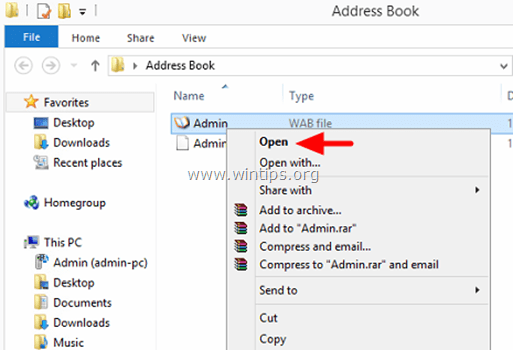
3. ที่หน้าจอต่อไปนี้ เลือก นำเข้า.
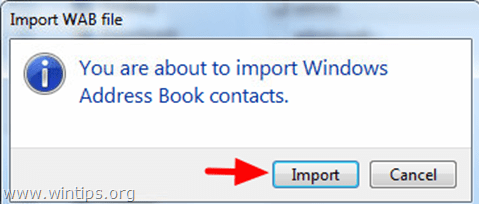
4. เมื่อการนำเข้าเสร็จสิ้น ให้เลือก ตกลง.
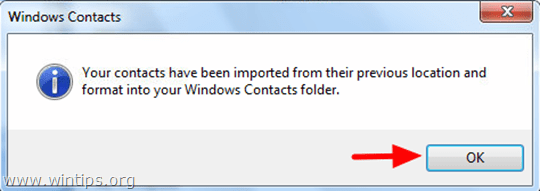
ขั้นตอนที่ 3 นำเข้าสมุดที่อยู่ Outlook ไปยังที่ติดต่อ Outlook
1. เปิด Outlook
2. จาก ไฟล์ เมนู เลือก นำเข้าและส่งออก.
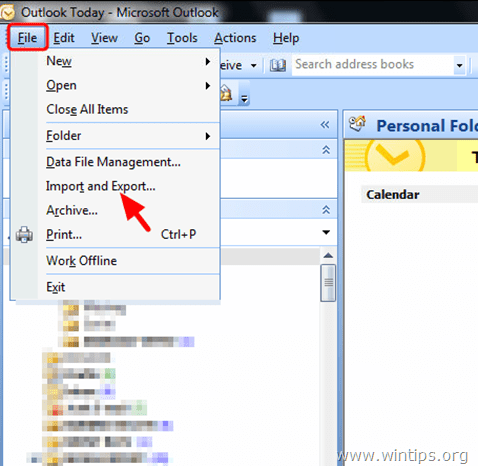
3. ที่ ตัวช่วยสร้างการนำเข้าและส่งออก กล่องโต้ตอบ เลือก นำเข้าอินเทอร์เน็ตเมลและที่อยู่ ตัวเลือกและคลิกถัดไป
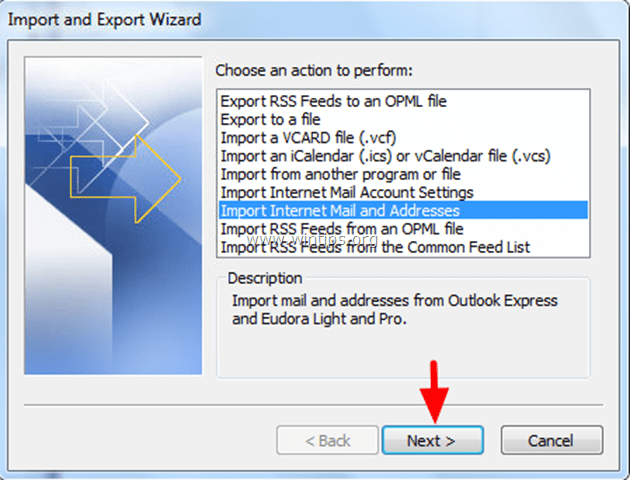
4. ที่ นำเข้า Outlook ไปยังกล่องโต้ตอบเฒ่า:
- เลือก Outlook Express 4.x, 5.x, 6.x หรือ Windows Mail
- ยกเลิกการเลือก ที่ นำเข้าจดหมาย ช่องทำเครื่องหมาย
- คลิก ถัดไป.
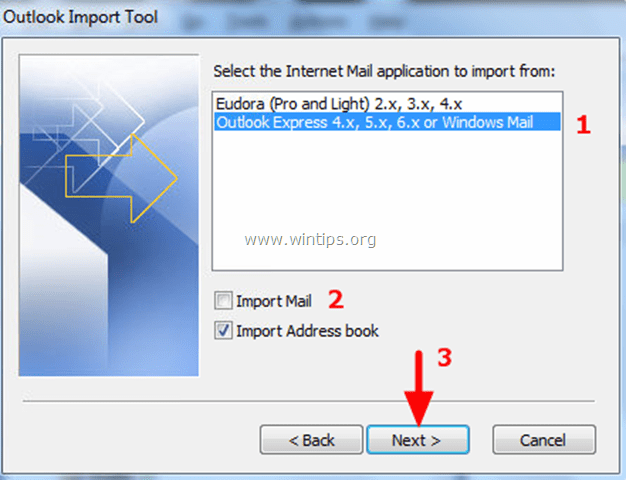
5. สุดท้ายเลือก เสร็จ.
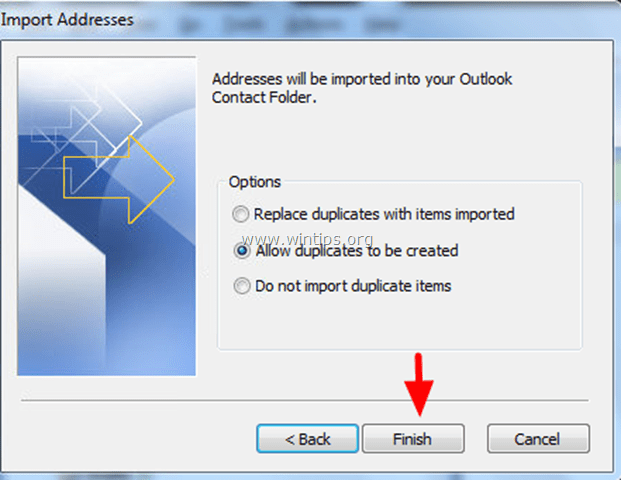
(รอจนกว่ากระบวนการนำเข้าจะเสร็จสิ้น)
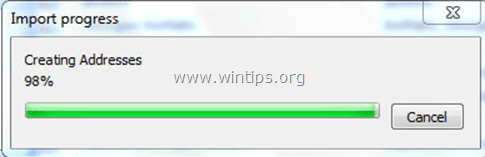
6. เมื่อกระบวนการนำเข้าเสร็จสิ้น ให้เลือก ตกลง.
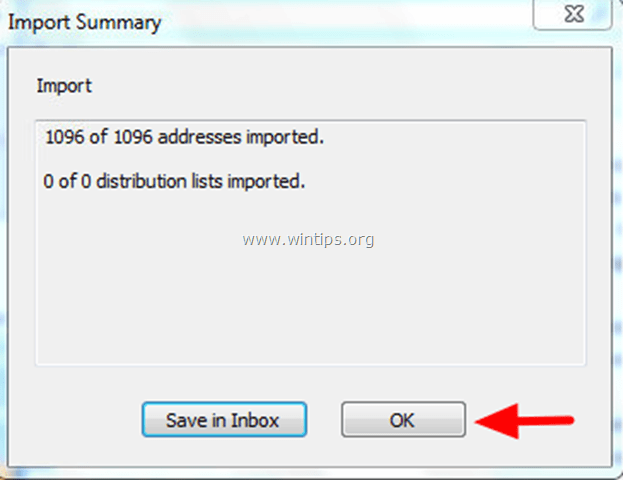
ตอนนี้เปิดที่ติดต่อ Outlook ของคุณ
เสร็จแล้ว!